2008年07月07日
DVDをバックアップ(Avidemux編)
前回圧縮は成功しましたが音声の圧縮とずれという問題がおきました。そこでAvidemuxを使って圧縮とずれの修正、映像の編集をしていきます。
Avidemuxを適当なサイトからダウンロードしてインストールします。ここではversion2.4.1を使いました。

起動しました。左の赤丸がスライダーといいコマを進めたり戻したりします。真ん中の赤丸が始点と終点を指定するものです。他の操作方法もありますが、じかに触ってみたほうが早いので割愛します。
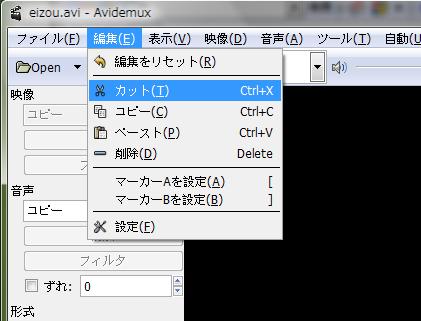
コマーシャルなどカットしたい場面の始点と終点を指定したら、編集メニューからカットを選択して削除します。

次に音のずれを修正するために音声フィルターを使用します。デフォルトはコピーとなっていますので、プルダウンメニューからMP3を選択します。
Avidemuxを適当なサイトからダウンロードしてインストールします。ここではversion2.4.1を使いました。

起動しました。左の赤丸がスライダーといいコマを進めたり戻したりします。真ん中の赤丸が始点と終点を指定するものです。他の操作方法もありますが、じかに触ってみたほうが早いので割愛します。
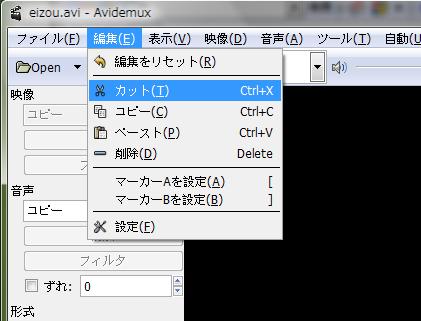
コマーシャルなどカットしたい場面の始点と終点を指定したら、編集メニューからカットを選択して削除します。

次に音のずれを修正するために音声フィルターを使用します。デフォルトはコピーとなっていますので、プルダウンメニューからMP3を選択します。
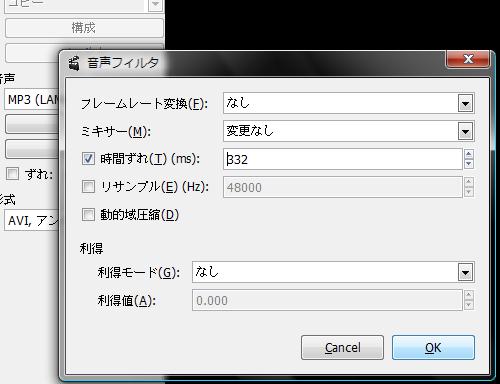
フィルターボタンをクリックして図の音声フィルタウィンドウを開いたら時間ずれにチェックをいれて時間を指定します。数値はミリ秒単位なので注意してください。
今回は音声のほうが映像より早くなっていたのでプラスの値を指定しました。

音声出力を有効にするので編集メニューから設定を開いて音声タブの音声出力をwin32にしてください。これで音声を確認しながらずれを修正することができます。
ずれを修正したらツールバーのsaveボタンをクリックして、場所とファイル名を指定して保存します。ファイル名は拡張子まで入力してください。ここではファイル名.aviで保存しました。

保存すると図のようなウィンドウが開いて処理の進捗状況を表示します。
Avidemuxを使って音声の圧縮とずれを修正し、映像の編集をしました。
これでDVDのバックアップは完了です。解像度は720×480となりましたが、大型テレビに全画面表示で出力しても問題なく見れるようになりました。
参考サイト:Avidemux:動画編集・変換ツール
Posted by mattyo at 14:22│Comments(0)
│フリーソフト







